Cada processo de importação tem sua particularidade, dentre essas particularidades temos tributações diferenciadas para impostos que não somente vem das NCM's, mas de concessões realizadas para determinados tipos de mercadorias. Para isso foi criada a opção de Tributação no Controle de Importação, onde você pode alterar alíquotas das NCM's que não estiverem de acordo, incluir regime de tributação diferenciado para ICMS, incluir modelos de adição específicos, bem como consultar/alterar NVE´s vinculadas a um determinado NCM/produto.

Alterar alíquotas de uma determinada NCM
Caso seja necessário alterar as alíquotas de impostos que não estão de acordo no cadastro da NCM do sistema, dar um duplo clique na NCM que se deseja alterar. O sistema abrirá a seguinte tela para edição dos impostos:

Alterar os impostos necessários e SALVAR.
A alteração das alíquotas de uma NCM apenas influenciará o processo em questão. O cadastro de NCM nos Cadastros Básicos não é alterado (no padrão, de acordo com a configuração do parâmetro UZ_CFGANCM).
2. Tributação ICMS
Essa função deve ser utilizada quando houver algum tratamento diferenciado para o cálculo de ICMS (redução, diferimento, etc).
Para incluir a tributação diferenciada, clicar no botão “Tributação ICMS”. O sistema exibirá a seguinte tela:

Marcar os itens que devem receber a tributação, clicar em “CFO” e selecionar a tributação de ICMS pré-cadastrada no cadastro de Tributação ICM nos Cadastros Financeiros aFill. Clicar em CARREGA para que a tributação seja levada aos itens:
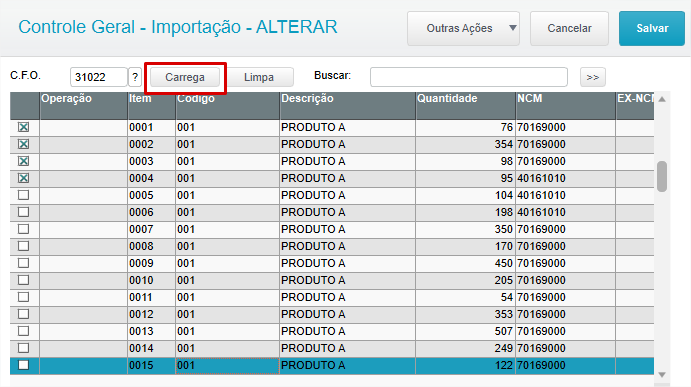
O código da tributação escolhida deve aparecer na coluna “Operação”. Caso haja alguma outra tributação a incluir, repetir o procedimento acima e SALVAR ao concluir.
Para auxiliar na marcação dos itens, pode-se utilizar a opção “Marca Todos” que fica no botão OUTRAS AÇÕES:

As tributações incluídas ficam listadas no espaço “Trib. ICMS” e podem ser alteradas de acordo com a necessidade:

3. Ato Concessório
Essa função deve ser utilizada quando houver a necessidade de inclusão de Ato Concessório nos produtos quando se tratar de um processo de Drawback.
Para incluir, clicar no botão “Ato Concessório”. O sistema exibirá a seguinte tela:

Marcar os itens que devem receber o ato concessório, clicar em “Ato Conc.” e selecionar o ato concessório pré-cadastrado no cadastro de Ato Concessório nos Cadastros Básicos aFill. Clicar em CARREGA para que o ato seja levado aos itens:

O código do ato concessório escolhido deve aparecer na coluna “Operação”. Caso haja mais atos a incluir, repetir o procedimento acima e SALVAR ao concluir.
Para auxiliar na marcação dos itens, pode-se utilizar a opção “Marca Todos” que fica no botão OUTRAS AÇÕES:

Os atos incluídos ficam listados no espaço “Ato Concess” e podem ser alterados de acordo com a necessidade:

4. Modelo de Adição
Essa função deve ser utilizada quando houver a necessidade de inclusão de Modelos de Adição no processo. O Modelo de Adição é trará configurações específicas a serem utilizadas nas adições do processo.
Para incluir, clicar no botão “Mod.Adição”. O sistema exibirá a seguinte tela:

Marcar os itens que devem receber o modelo, clicar em “Mod.” e selecionar o modelo pré-cadastrado no cadastro de Modelo de Adição nos Cadastros Financeiros aFill. Clicar em CARREGA para que o modelo seja levado aos itens:
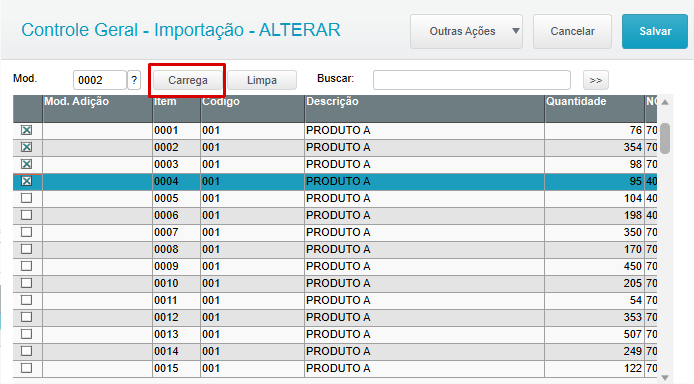
O código do modelo de adição escolhido deve aparecer na coluna “Mod. Adição”. Caso haja mais modelos a incluir, repetir o procedimento acima e SALVAR ao concluir.
Para auxiliar na marcação dos itens, pode-se utilizar a opção “Marca Todos” que fica no botão OUTRAS AÇÕES:

Os modelos incluídos ficam listados no espaço “Mod. Adição” e podem ser alterados de acordo com a necessidade:

5. Número DE
Essa função deve ser utilizada quando houver a necessidade de inclusão do número da Declaração de Exportação no processo. A DE somente é exigida em importações originadas do Mercosul e será informação obrigatória para quem realiza integração do processo com o Siscomex.
Para incluir, clicar no botão “Numero DE”. O sistema exibirá a seguinte tela:

O número da DE deverá ser digitado manualmente no campo “Numero DE”, depois disso marcar os itens desejados. Clicar em CARREGA para que a DE seja vinculada aos itens:

O código da DE deve aparecer na coluna “Num DE”. Clicar em SALVAR ao concluir.
Para auxiliar na marcação dos itens, pode-se utilizar a opção “Marca Todos” que fica no botão OUTRAS AÇÕES:

A DE fica listada no espaço “Numero DE” e pode ser alterada de acordo com a necessidade:

6. NVE
Na aba NVE, serão listados os NVE´s vinculados previamente aos produtos através da tabela NVE dos Cadastros Siscomex. Caso seja necessário é possível incluir, alterar ou excluir as informações.

A opção de incluir deve ser utilizada quando não houve vinculação do produto ao NVE no cadastro de NVE dos Cadastros Siscomex. Para isto basta clicar no botão INCLUI:

O sistema exibirá uma janela para a seleção da NCM desejada. Selecionar a NCM e clicar em AVANÇAR:

O sistema exibirá a seguinte tela para preenchimento:

Incluir os atributos e especificações. Depois disso marcar os produtos para vinculação da NVE e SALVAR.
As NVEs incluídas ficarão listadas e será possível ainda alterar, excluir e visualizar NVEs de acordo com a necessidade:

A inclusão de um NVE apenas influenciará o processo em questão. O cadastro de NVE em Cadastros Siscomex não é alterado.